资源拓扑配置
ECC提供全新资源拓扑添加界面,用户可根据实际需求,创建资源拓扑图,并将对应资源直接拖曳到对应的资源拓扑中,点击“IT资源管理”下的“资源拓扑”,默认打开方式和界面如下图:
注意:默认的资源拓扑中无资源拓扑,可在“网络拓扑”中扫描,扫描到的拓扑会同步至“资源拓扑”的“默认”图中,点击“查看”后,即可查看到同步到资源拓扑中的默认视图,网络拓扑同步过来的视图,需要保存哦。
- 点击“新建拓扑图”,在弹出的对话框中填写新建资源拓扑名称并点击“确定”;
- 在打开的“test”资源拓扑界面中,点击需要创建拓扑的资源拖曳至资源拓扑界面;
- 拖曳完创建资源拓扑的资源后,点击任意一个资源图标上的上下左右指向标,拖动到连接端资源上即可;
- 右击任意资源中的线路,选择“线路属性”配置资源到资源之间的线路接口及阀值信息;
- 全部创建完成后,点击“保存拓扑”,如下图所示:
注意:绿色图标表示:节点对应的资源状态为正常;黄色图标表示:节点对应的资源状态为危险;红色×图标表示:节点对应的资源状态为错误;红色-图标表示:节点对应的资源状态为禁止;灰色图标表示:节点和资源失去关联,可能节点对应的资源被删除;
- 点击资源拓扑中任意资源图标,则IT资源树会自动跳转至对应的资源上,点击“IT资源树”中任意资源,如该资源存在多个资源拓扑中,会弹出选择对话框,选择跳转资源拓扑后,会自动跳转至对应资源拓扑中对应资源上;
- 如发现添加的资源错误,可选择对应资源图标,点击左上角“删除选择节点”或者右击选择“移除节点”即可,线路连接错误,也可按照该方式删除;
8.点击“选择布局”中的任一布局形式(随机、分层、圆形、树形、堆形),可对拓扑图进行布局展示,如下已圆形布局为例;
9.点击“同步数据”可将资源拓扑中资源状态和IT资源树中对应资源状态同步;
10.如要对资源进行编辑等操作,选中资源,右击即可根据实际需求,选择对应功能,进行操作。
注意:“资源拓扑”为新开发模块,后续功能将逐步完善,敬请期待。

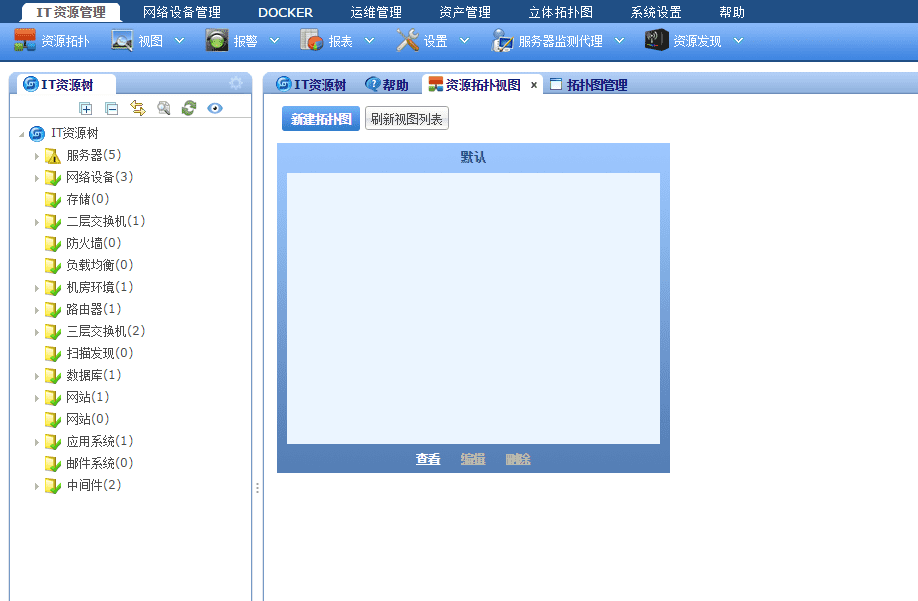
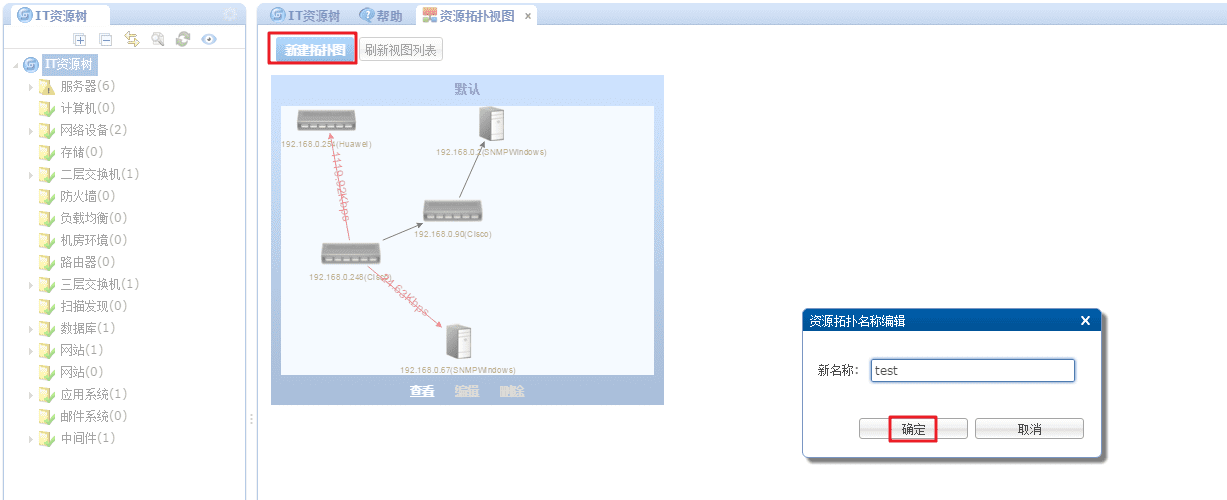
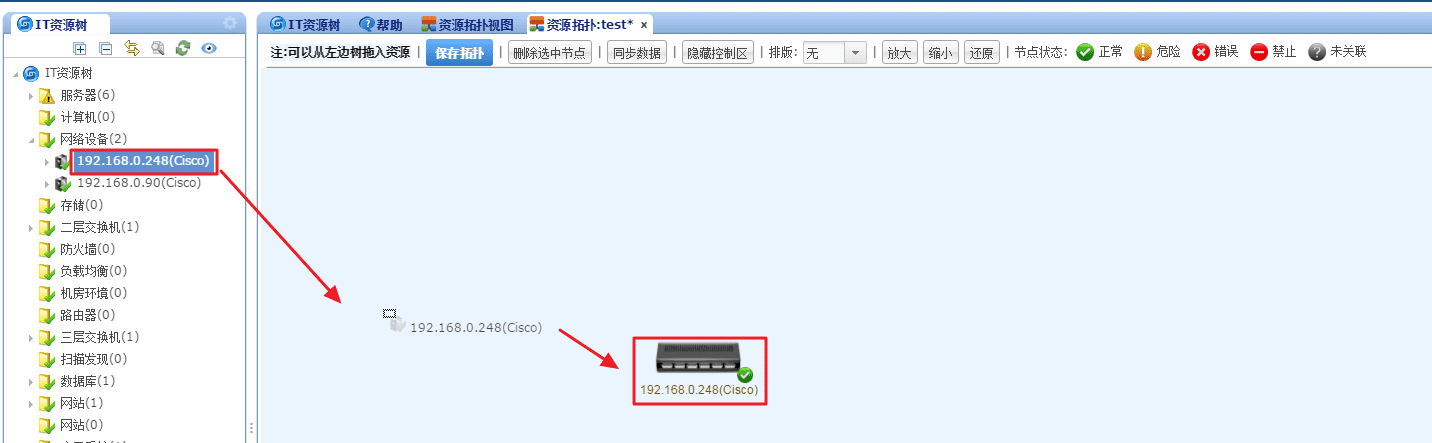
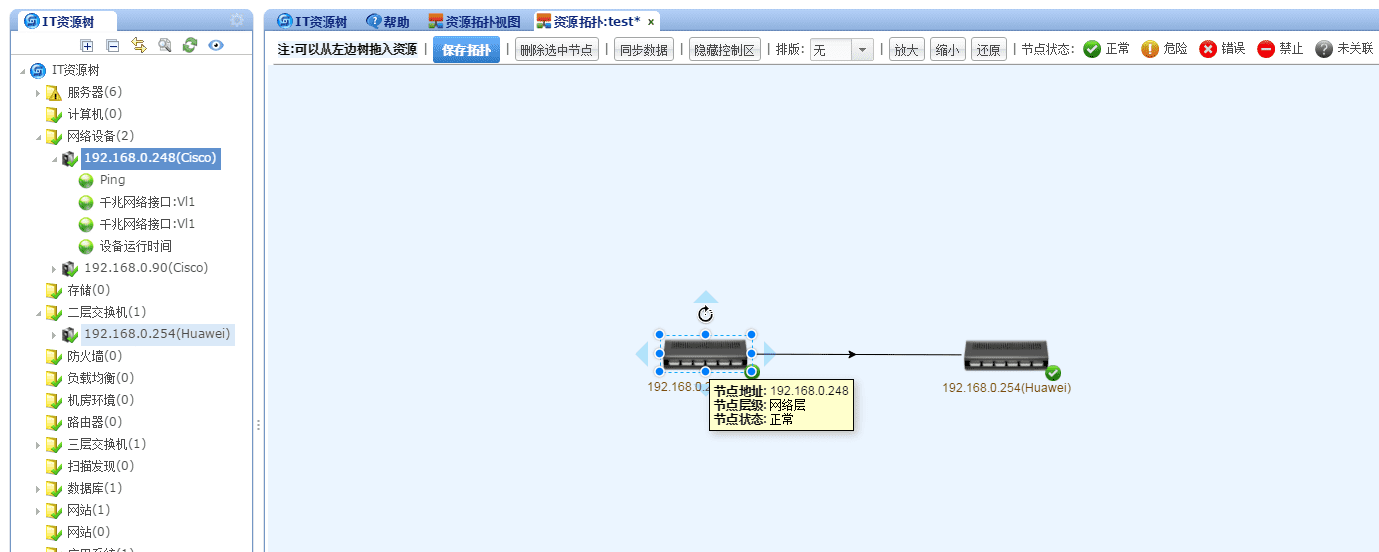
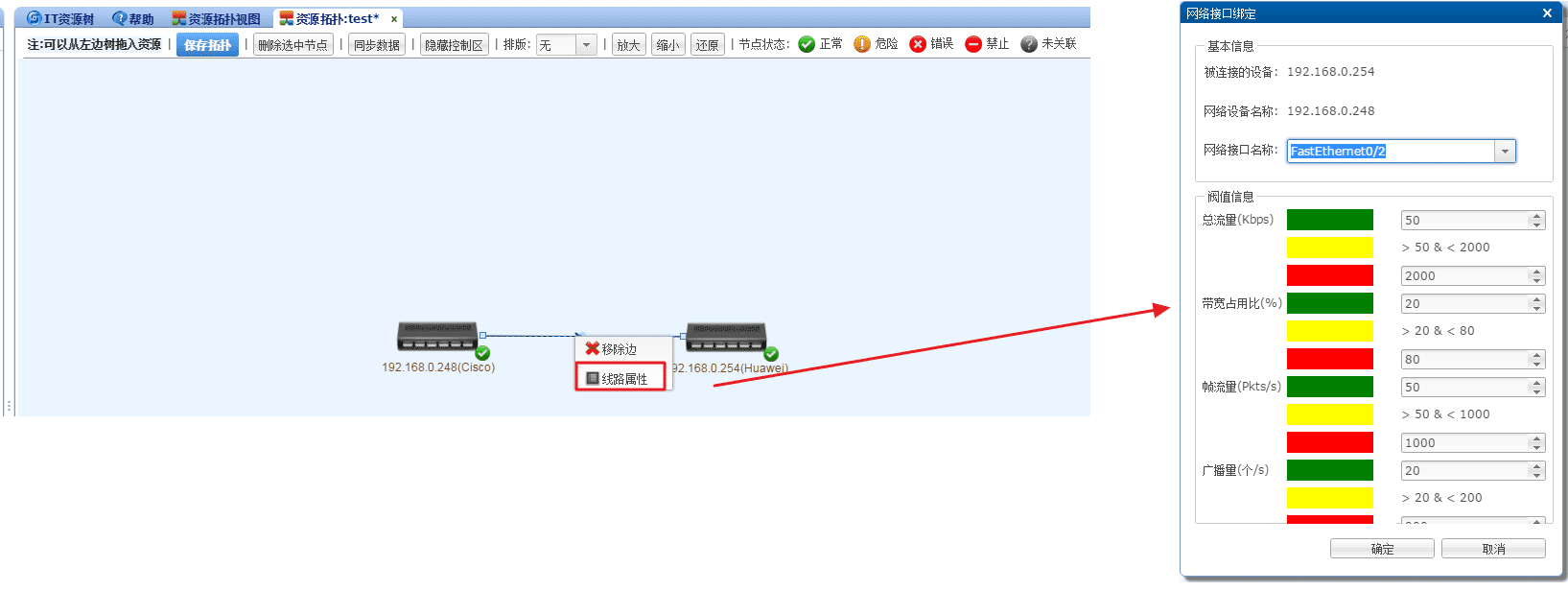
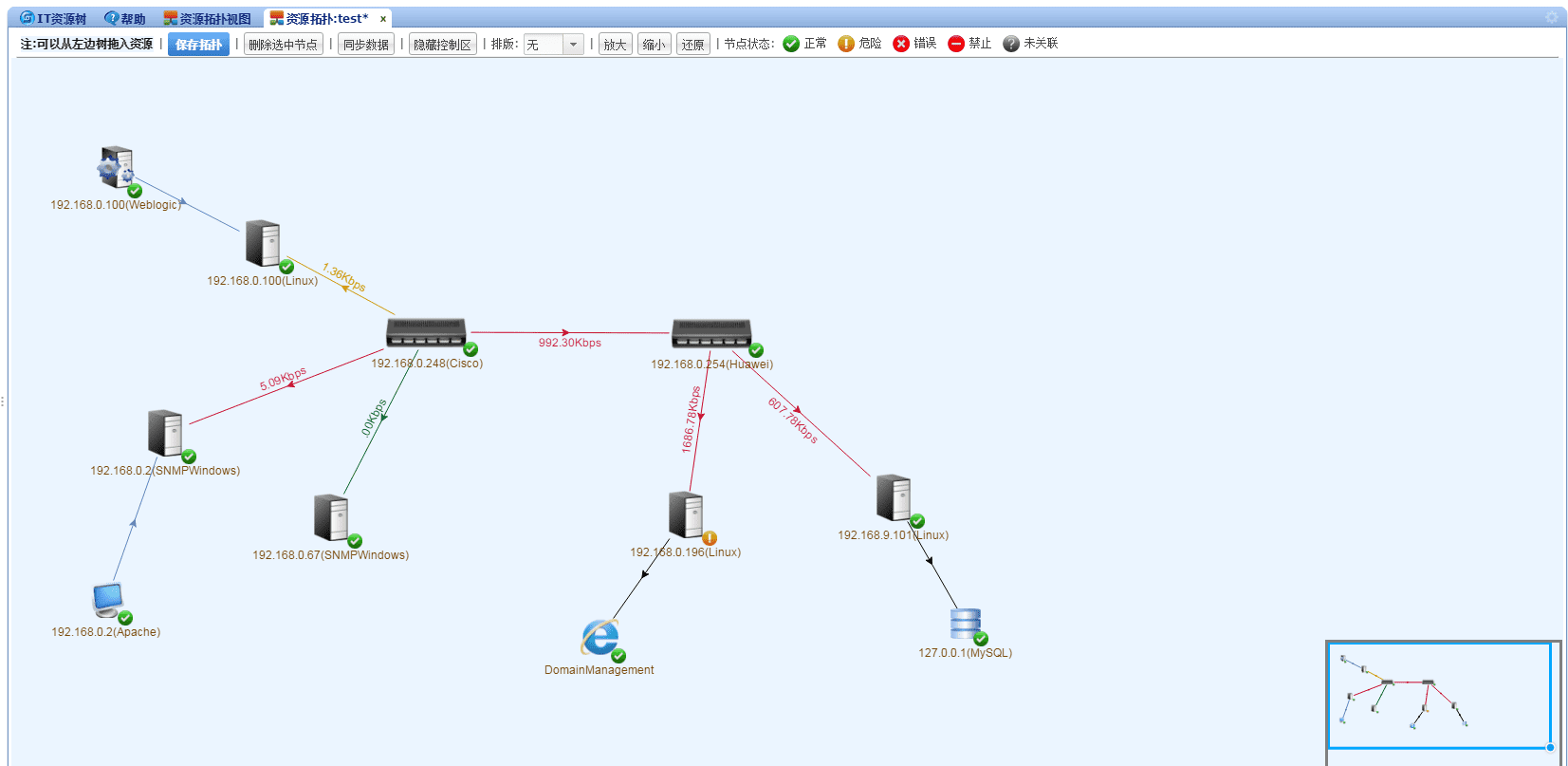
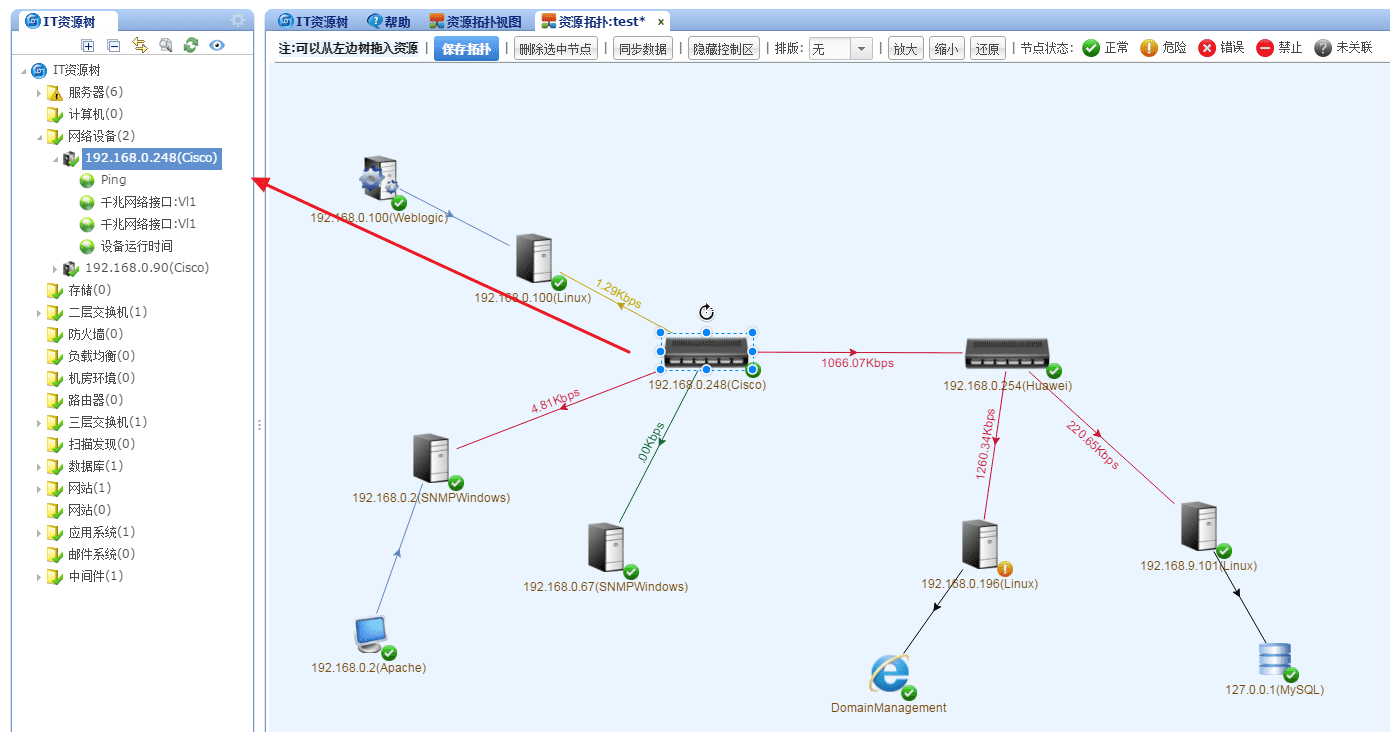
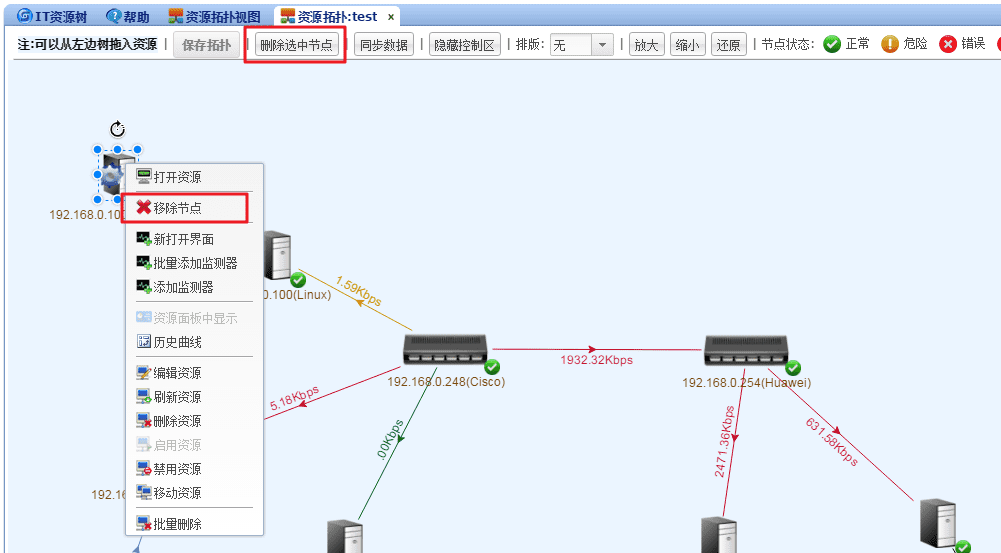
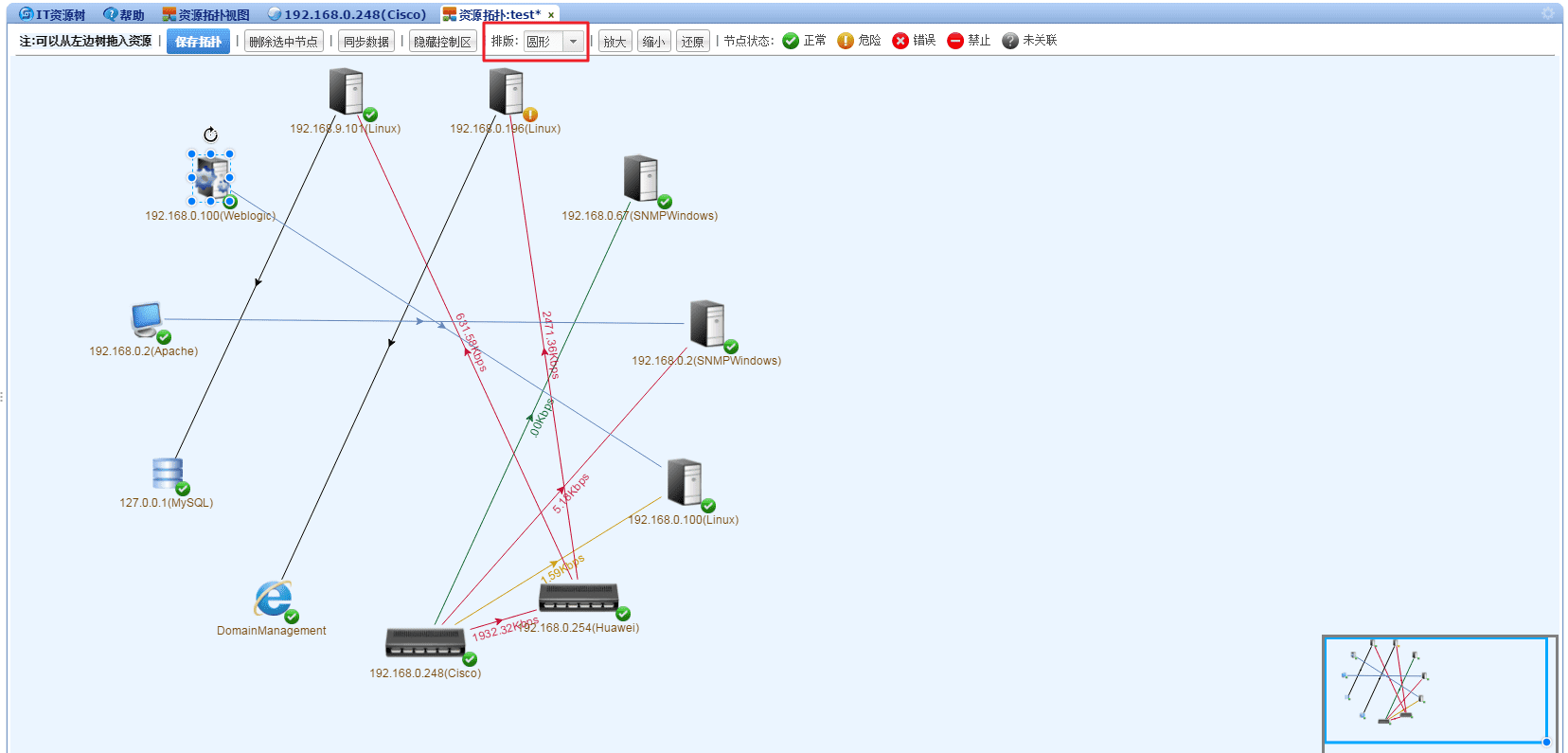
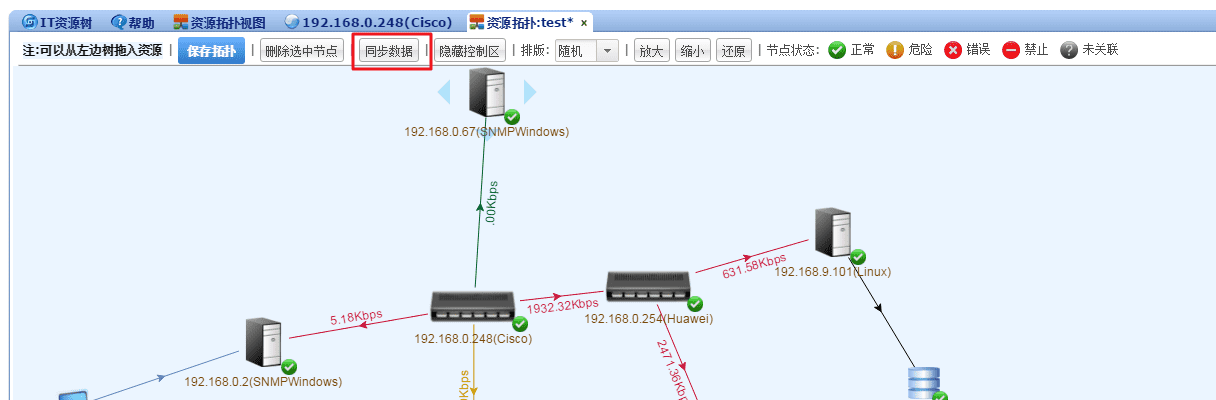

 返回主页
返回主页